打印机出现“无响应”可能解决方法
来源:网络收集 点击: 时间:2024-05-23【导读】:
有时候,在装好打印机后进行打印测试的时候会出现“打印机无响应”的情况,给出一些可能的解决方法。可能1:端口选择错误1/4分步阅读
 3/4
3/4 4/4
4/4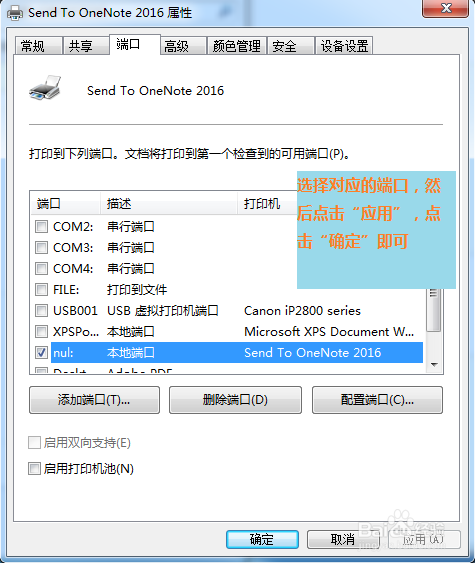 可能2 : 服务1/3
可能2 : 服务1/3
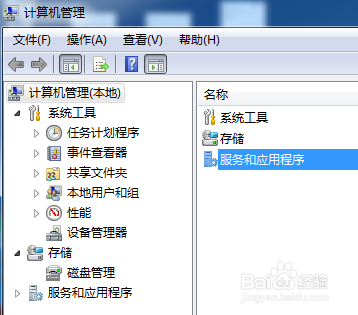
 2/3
2/3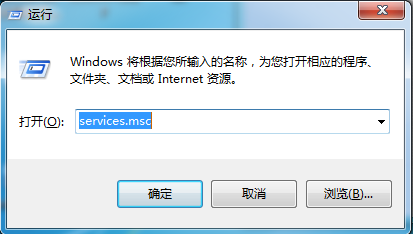 3/3
3/3
确定在添加打印机时端口是否选择正确。
一般来说,使用USB 来连接打印机和电脑的情况下,端口为USB 的可能性会比较大。
2/4更改打印机端口的方法如下:
在开始图标中选择“控制面板”这一项,进入“控制面板”,选择“查看设备和打印机”

 3/4
3/4选择要更改端口的打印机,点击鼠标右键,在弹出的选项框中选择“打印机属性”
 4/4
4/4在弹出的属性框中,选择“端口”,选择好将要更改成的端口,然后点击“应用”,再点击“确定”即可。
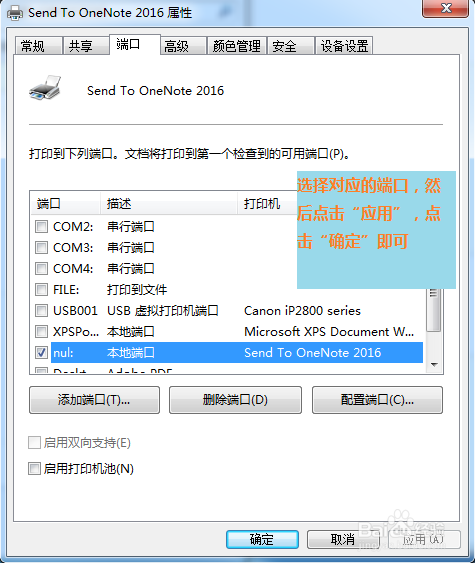 可能2 : 服务1/3
可能2 : 服务1/3”服务“ 页面的打开有两种方式。
一是选中桌面上的”计算机“ 图标,点击鼠标右键,在选项中选择“管理”,在出现的页面中选择“服务和应用程序”,双击,进入对应页面,再选择“服务”,双击,即可打开“服务”页面。

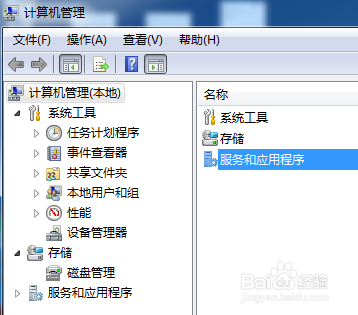
 2/3
2/3一是快捷键“Win”+“r”,在弹出的“运行”窗口中,输入“services.msc”,然后点击“确定”即可。
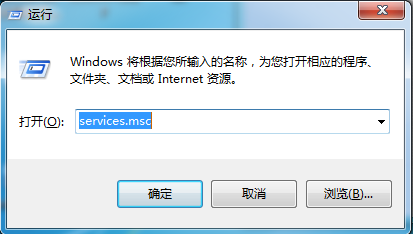 3/3
3/3在“服务”页面中找到“Print Spooler”,看是否开启了该服务,如果没有,“开启”即可。
如果该服务本来就是开启的,那么可以尝试着“停止”再“开启”该服务,或者直接“重新”启动该服务。

版权声明:
1、本文系转载,版权归原作者所有,旨在传递信息,不代表看本站的观点和立场。
2、本站仅提供信息发布平台,不承担相关法律责任。
3、若侵犯您的版权或隐私,请联系本站管理员删除。
4、文章链接:http://www.1haoku.cn/art_833356.html
上一篇:鬼泣巅峰之战中手机绑定流程
下一篇:AI中的宽度工具如何使用?
 订阅
订阅